系统族小编教你如何将系统放置到U盘
发布时间:2019-01-25 12:08:12 浏览数: 小编:xiaoling
现在使用电脑时遇到死机蓝屏运行缓慢时我们都可以采用重装系统来解决,提到重装系统呢比较多用户会使用到的就是U盘安装,想要使用U盘安装的用户是否清楚要如何将系统放置到U盘里呢?本文呢小编就是要来说说如何将系统放置到U盘的,接下来就一起看看如何将系统放置到U盘吧。
具体方法如下:
首先要下载一个叫ultraiso的软件。可以在百度中搜索此软件下载。下载后安装,安装后打开软件,如图所示。
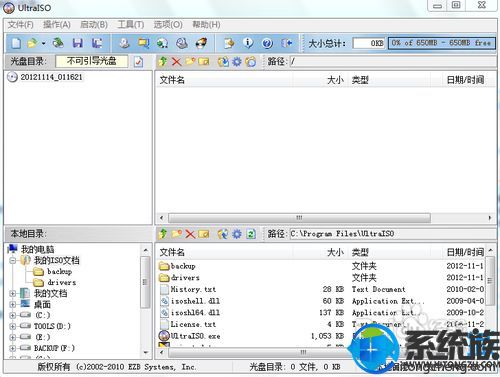
点击左上角的文件选项,在弹出的菜单中,点击打开选项,打开一个你要装进U盘的操作系统。
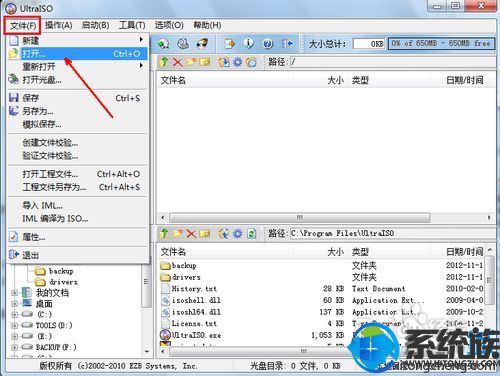
在资源管理器中找到你之前下载好的操作系统镜像文件。如图所示,点击一下打开就可以了。
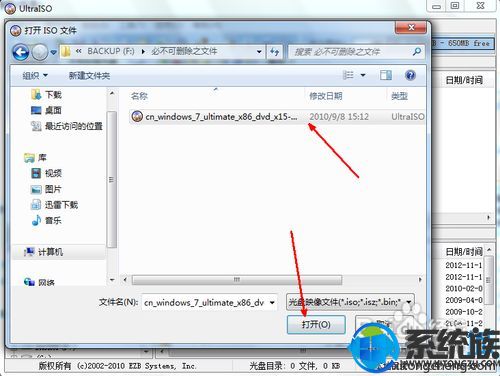
现在,操作系统镜像文件内的文件全部被加载到了软件中,如图,你也可以在这里面自定义一些文件或者设置,但不建议新手这么做。
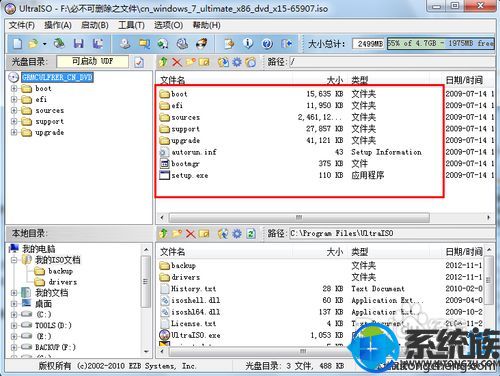
接下来,我们要进入操作的实质阶段了,点击上方菜单栏中的启动选项,在弹出的菜单中点击写入硬盘映像这个选项。
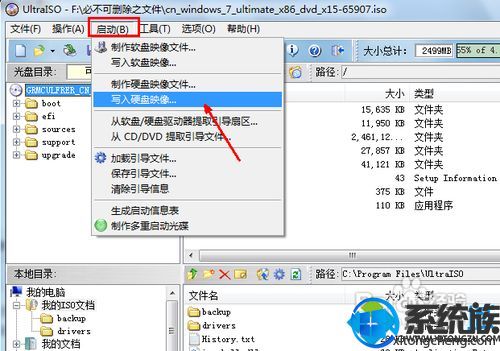
在写入硬盘映像的页面中,选择好你所要制作 的U盘,如图在硬盘驱动器选项里面。然后你也可以选择一下写入的方式,当然软件默认的就可以了,如果你的主板是一些老的主板,可以选择其他的选项。最后点击写入按钮开始往U盘写入文件。当文件写入完成,一个可以启动的可以装系统的U盘就做好了。
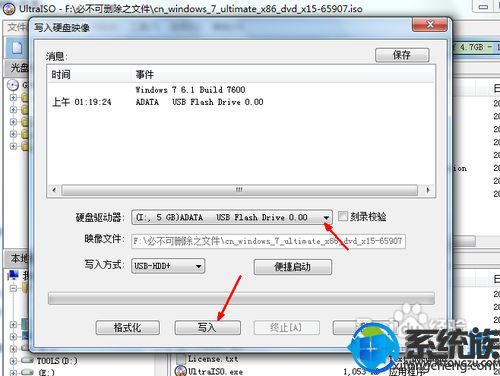
大家需要注意在写入的过程一定不要进行其他的操作,更不能拔掉U盘。
小编教大家的如何将系统放置到U盘教程到这里就介绍啦,用户们在操作时只要按照步骤来进行操作就可以成功了,想要了解更多的安装教程请继续关注系统族。



















